4 Formas de Obtener las Fotos del iPhone Fácil y Rápido
En lugar de deambular por aquí y por allá para saber cómo obtener tus fotos del iPhone, simplemente lee el artículo y explora 4 formas únicas de transferir tus fotos.
Sep 05, 2025 • Categoría: Soluciones de Transferencia de Datos • Soluciones Probadas
El iPhone es un estatus quo para todos. Y estarás de acuerdo en que cuando las fotos se capturan con la cámara de un iPhone, no hay comparación con ningún otro dispositivo. Sale con una calidad excelente y una tecnología de primera categoría incorporada. Y es obvio que siempre queremos quedarnos con estas fotos memorables del iPhone, incluso cuando deseamos descargar las fotos del iPhone a otros dispositivos.
Pero debido a su estructura única de hardware y software, muchas veces el usuario se enfrenta a un problema cuando los archivos tienen que ser transferidos desde el iPhone a otro dispositivo que no tiene iOS. Por ejemplo, ha habido una queja en particular de que no es nada fácil extraer las fotos del iPhone ya que se requiere de un programa intermedio para completar el proceso. Por lo tanto, es muy importante elegir el programa adecuado para realizar el trabajo. Hoy vas a conocer 4 formas diferentes de cómo obtener las fotos del iPhone. Por lo tanto, vamos a explorar a través de cada uno de ellas en profundidad.
Parte 1: Extraer las Fotos del iPhone a la PC
La mayoría de las tareas en la PC son sencillas. También lo es llevar las fotos de un lugar a otro. Mientras que muchos dispositivos soportan la función de copiar y pegar, puede que no sea para el iPhone. Por lo tanto, para empezar, vamos a ver cómo extraer fotos del iPhone. Este método utiliza el método de desbloqueo del móvil con los servicios de Auto Play. Los pasos a seguir son los siguientes:
- Paso 1: Conecta el iPhone a la PC utilizando el cable lightning.
- Paso 2: Desbloquea el iPhone para que el dispositivo sea detectable por la PC.
- Paso 3: Una vez que el dispositivo esté conectado al PC, el iPhone empezará a iniciar el proceso de instalación de los controladores.
- Paso 4: La reproducción automática aparecerá en la PC. Después de eso, selecciona la opción de importar imágenes y videos para importar todas las fotos.
- Paso 5: Incluso puedes navegar por el iPhone yendo a Computadora -> iPhone
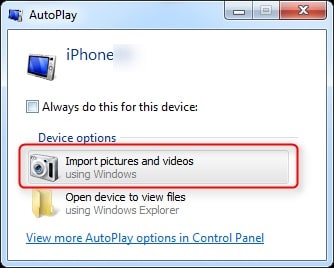
Ahí lo tienes, ahora puedes seleccionar las imágenes deseadas y copiar y pegar las fotos necesarias.
Comprueba otras formas de transferir fotos del iPhone al PC con Windows >>
Parte 2: Extraer las Fotos del iPhone a la Mac
Mac y iPhone son producidos por la misma empresa Apple. Debes estar pensando en que, ya que el producto pertenece a la misma familia de dispositivos, no habrá ningún problema para extraer las imágenes del iPhone. Pero el iPhone no permite copiar y pegar directamente por razones de seguridad. Por lo tanto, vamos a echar un vistazo a uno de los métodos gratuitos más confiables que puedes utilizar para el uso casual. Este método utiliza la Fototeca de iCloud. Aquí están los pasos a seguir:
- Paso 1: Suscríbete a un plan de almacenamiento de iCloud. Para los usuarios básicos, hay 5 GB disponibles. Pero por unos pocos dólares, puedes conseguir más almacenamiento.
- Paso 2: Inicia sesión en la misma cuenta de iCloud tanto en el iPhone como en la Mac.
- Paso 3: Todas las fotos se sincronizarán en todos los dispositivos vinculados a la cuenta.
- Paso 4: Selecciona el archivo deseado en la Mac y descárgalo en iCloud.
Comprueba otras formas de transferir fotos de iPhone a Mac >>
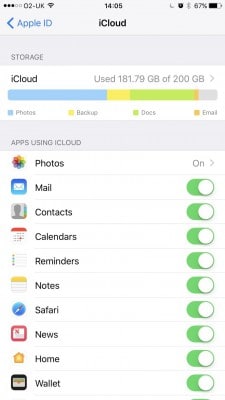
Parte 3: Extraer las Fotos del iPhone a la PC/Mac con Dr.Fone - Administrador del Móvil (iOS)
Mientras que el programa anterior es gratuito y hace la tarea de transferir las fotos, el programa gratuito viene con sus defectos como:
- 1. Fallos constantes cuando los archivos son pesados.
- 2. No hay soporte profesional para el programa.
- 3. En algunos programas gratuitos, se necesita una conexión a Internet para completar la tarea.
Las desventajas anteriores lo hacen inadecuado para el propósito de uso regular. Entonces, ¿cómo puedo obtener las fotos de mi iPhone? Para aquellos usuarios que quieran una solución confiable al problema, Wondershare presenta Dr.Fone - Administrador del Móvil (iOS). El programa está lleno de características que te harán enamorarte de Dr.Fone - Administrador del Móvil (iOS).

Dr.Fone - Administrador del Móvil (iOS)
Transferir Fotos de iPhone/iPad/iPod a la Computadora sin iTunes
- Transfiere, administra, exporta/importa tu música, fotos, videos, contactos, SMS, aplicaciones, etc.
- Realiza un respaldo de tu música, fotos, videos, contactos, SMS, aplicaciones, etc. en la computadora y restáuralos fácilmente.
- Transfiere música, fotos, videos, contactos, mensajes, etc. de un smartphone a otro.
- Transfiere archivos multimedia entre dispositivos iOS e iTunes.
- Totalmente compatible con la última versión de iOS (compatible con iPod touch).
Con un programa tan repleto de funciones, Dr.Fone seguramente cambiará su experiencia de transferencia de archivos. Es la respuesta definitiva a cómo obtener las fotos del iPhone. Ahora vamos a ver cómo se puede utilizar el programa y obtener lo mejor de él:
- Paso 1: Obtén la aplicación desde el sitio web oficial de Wondershare Dr.Fone. Desde allí, descarga el programa para utilizar Dr.Fone - Administrador del Móvil (iOS).
- Paso 2: Instala la aplicación y acepta los términos y condiciones para proceder con el proceso de transferencia de fotos de la computadora al iPhone.
- Paso 3: Como verás la interfaz es fácil e intuitiva de usar. Haz clic en la pestaña de "Administrador del Móvil" en la pantalla de inicio.

- Paso 4: Conecta tu iPhone a la computadora. El sistema tarda un momento en reconocer tu dispositivo. Una vez reconocido el dispositivo, puedes ver el nombre del dispositivo y la foto en la interfaz de Dr.Fone.
- Paso 5: Al hacer clic en el botón de la transferencia, debe haber sido presentado con la pestaña de menú, selecciona la pestaña de fotos, la lista de fotos aparecerá, elige los necesarios y selecciona exportarlo a la PC en la opción de exportación.

Pronto las fotos seleccionadas serán transferidas del iPhone a la PC. El proceso es simple y fácil de usar. Funciona siempre y en todo momento. Además, el programa nunca sobrescribe el archivo actual presente en el dispositivo. Por lo tanto, es un proceso seguro.
Parte 4: Extraer las Fotos del iPhone a un nuevo dispositivo iPhone/Android
Mientras que Dr.Fone - Administrador del Móvil (iOS) maneja todo el tema de la transferencia de iPhone a escritorio y viceversa, a veces también puedes tener la necesidad de transferir tus archivos de un móvil a otro. Aunque la mayoría de los móviles soportan la transferencia directa de móvil a móvil, a veces causan problemas e interrupciones. Por lo tanto, es importante contar con un especialista que pueda manejar el archivo. Dr.Fone - Transferencia Móvil es la aplicación que te ayudará en este caso. Aquí, es la forma de cómo se puede utilizar Dr.Fone - Transferencia Móvil (iOS) sobre cómo extraer las imágenes de un iPhone a otro iPhone o Android.

Dr.Fone - Transferencia Móvil
¡Transferir Fotos de iPhone a iPhone/Android con 1 Clic!
- Fácil, rápido y seguro.
- Transfiere datos entre dispositivos entre diferentes sistemas operativos, es decir, de iOS a Android.
- Soporta dispositivos iOS que ejecutan la última versión de iOS.

- Transfiere fotos, mensajes de texto, contactos, notas y muchos otros tipos de archivos.
- Soporta más de 8.000 dispositivos Android.
- Funciona para todos los modelos de iPhone, iPad y iPod.
Paso 1: Consigue la copia desde la página oficial de Dr.Fone e instálala.

Paso 2: Conecta ambos dispositivos al escritorio.

Paso 3: Selecciona los archivos necesarios e inicia el proceso de transferencia.

El mismo proceso se puede aplicar si quieres transferir fotos de iPhone a otro dispositivo iPhone.
Dr.Fone - Transferencia (iOS) facilita la solución de todo tipo de problemas relacionados con la transferencia con su mejor suite de aplicaciones que cualquiera puede utilizar sin ningún problema. La interfaz limpia y fácil de usar hace que sea la mejor aplicación para todo tipo de problemas relacionados con la transferencia de los dispositivos iPhone. Por lo tanto, utilizar este excelente programa llamado Dr.Fone - Administrador del Móvil (iOS) la próxima vez que necesites obtener las fotos del iPhone.
Transferencia de iPhone
- 1. Transferir Contactos iPhone
- 4. Transferir Música de iPhone
- 5. Transferir Videos de iPhone
- 6. Transferir Datos de iPhone
- ● Gestionar/transferir/recuperar datos
- ● Desbloquear/activar/bloquear pantalla FRP
- ● Resolver problemas en iOS y Android


















Paula Hernández
staff Editor